
Садржај

Без обзира на то како се одлучите изговорити реч, ГИФ је често савршен начин за изражавање осећаја. Ове анимиране слике могу рећи више од 1.000 речи које фотографија још изражава, али је и „снацкабле“ него пуноправни видео. Да ли сте се икад запитали како се праве? Данас смо ту да вам покажемо како да направите ГИФ-ове. Након овог водича можда ћете креирати следећи вирусни ГИФ.
Користите Гипхи
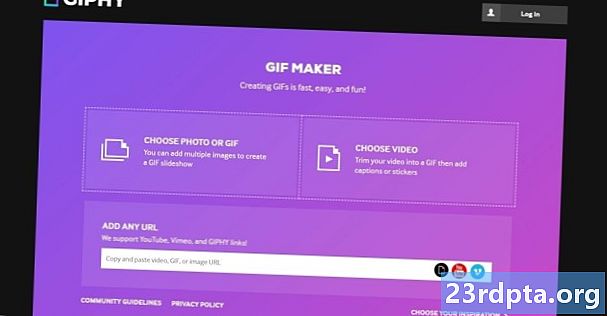
Много аутоматизованих сервиса на мрежи може направити ГИФ-ове. Међу њима су Езгиф, Гфицат и Гипхи. Данас користимо ово последње, што се дуго сматрало ненадмашним ГИФ шампионом. То је вероватно због велике библиотеке, једноставности употребе и квалитета. Такође је лако делити ове креације са светом, чинећи Гипхи све већом ГИФ машином.
Процес би требао бити сличан осталим он-лине ствараоцима ГИФ-а, али ево како их можете креирати у Гипхи-у.
- Помоћу било којег прегледача идите на Гипхи.цом.
- Хит Креирајте у горњем десном углу да уђете у ГИФ Макер.
- Видећете три доступне опције које вам омогућавају да направите једну од слика или видео записа које можете да отпремите. Алтернативно, можете унети УРЛ за било који мрежни видеозапис, укључујући оне на Иоутубеу или Вимео-у. Видео снимци морају бити испод 100 МБ или 15 секунди.
- Користите клизаче да бисте изабрали време почетка и време трајања.
- Изаберите
Направите ГИФ користећи Пхотосхоп
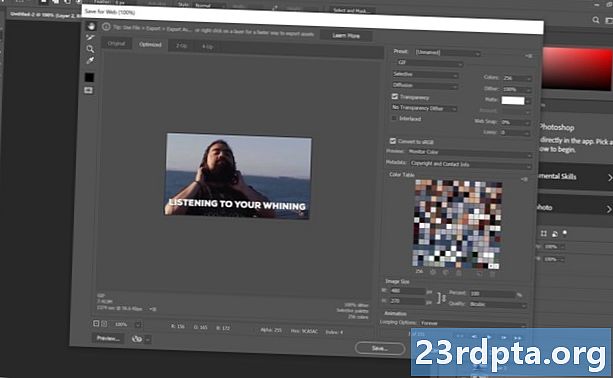
Они који желе озбиљно схватити своје ГИФ-ове могу отићи са Пхотосхопом. Овај софтвер професионалне класе није бесплатан и није јефтин, али ће вам дати више слободе да их прилагодите по својој жељи.
- Отворите Пхотосхоп помоћу рачунара.
- Иди на Филе.
- Ставите курсор Увоз и изаберите Видео Фрамес то Слојеви ....
- Изаберите видео и погодите Отвори.
- Ако цео видео постане ГИФ, оставите опцију Од почетка до краја на.
- Да бисте обрезали видео, изаберите опцију Само изабрани распон и користите контроле подешавања да одредите свој почетак и крај. Такође можете да ограничите коришћене оквире.
- Сада можете да уредите своје слојеве / оквир као и било коју другу слику у Пхотосхопу. Корекција боје, експозиција, контраст и истакнуте боје су само неке од опција које су вам доступне.
- Када сте спремни за извоз, изаберите Филе, ставите показивач Извези, и изаберите Спреми за Веб (наслијеђено)…
- Овде се можете играти са подешавањима или можете само притиснути сачувати.
Ево три начина за прављење ГИФ-а из видео записа. Можете да користите фантастични софтвер, једноставну мобилну апликацију или мрежни алат. Без обзира на ваш избор, осигурајте да вам ГИФ буде забаван. У коначници, то је све што је важно.


